System Settings/Workspace Behaviour/uk: Difference between revisions
Created page with "{|class="tablecenter vertical-centered"
|300px|thumb|center
|Налаштування вашого робочого просто..." |
Created page with "За допомогою сторінки '''Робочий простір''' ви можете вибрати потрібний вам тип робочого простору: ..." |
||
| (7 intermediate revisions by the same user not shown) | |||
| Line 6: | Line 6: | ||
|} | |} | ||
<!-- --> | |||
__TOC__ | __TOC__ | ||
{{PrefIcon|Preferences-system-windows.png| | {{PrefIcon|Preferences-system-windows.png|Віртуальні стільниці}} | ||
Якщо у вашому робочому просторі відкрито дуже багато вікон, працювати стає незручно. За допомогою віртуальних стільниць ви можете працювати з багатьма задачами одночасно без захаращення екрана вікнами. На сторінці '''Віртуальні стільниці''' ви можете налаштувати ваші віртуальні стільниці. За допомогою вкладки <menuchoice>Стільниці</menuchoice> ви можете встановити кількість віртуальних стільниць, а також назви кожної з віртуальних стільниць. На вкладці <menuchoice>Перемикання</menuchoice> містяться пункти, пов’язані з перемиканням між віртуальними стільницями. За допомогою спадного списку <menuchoice>Анімація</menuchoice> ви можете визначити спосіб переходу від однієї віртуальної стільниці до іншої. Ви також можете налаштувати клавіатурні скорочення для переходу між віртуальними стільницями або переходу до певної віртуальної стільниці. | |||
{{PrefIcon|Preferences-system-windows.png| | {{PrefIcon|Preferences-system-windows.png|Краї екрана}} | ||
На сторінці '''Краї екрана''' ви можете визначити дії, які буде виконано, коли ви наведете вказівник миші на край або кут екрана. З кожним краєм і кожним кутом можна пов’язати власну дію. Ви також можете визначити, чи слід розгортати вікна, коли ви підводите їх до верхнього краю екрана, або розташовувати плиткою, коли ви пересуваєте вікно до боків екрана. Нарешті, ви можете визначити дію, яку буде виконано при перетягуванні вікна через край екрана. | |||
{{PrefIcon|Plasma.png| | {{PrefIcon|Plasma.png|Робочий простір}} | ||
За допомогою сторінки '''Робочий простір''' ви можете вибрати потрібний вам тип робочого простору: типова робоча станція чи нетбук. Ви також можете визначитися, чи слід показувати на '''Панелі приладів''' кожної стільниці однакові віджети, чи ви надаєте перевагу незалежним наборам віджетів. | |||
[[Category: | [[Category:Стільниця/uk]] | ||
[[Category: | [[Category:Система/uk]] | ||
[[Category: | [[Category:Налаштування/uk]] | ||
Latest revision as of 14:00, 19 July 2011
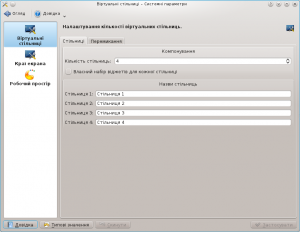 |
Налаштування вашого робочого простору |

Віртуальні стільниці
Якщо у вашому робочому просторі відкрито дуже багато вікон, працювати стає незручно. За допомогою віртуальних стільниць ви можете працювати з багатьма задачами одночасно без захаращення екрана вікнами. На сторінці Віртуальні стільниці ви можете налаштувати ваші віртуальні стільниці. За допомогою вкладки ви можете встановити кількість віртуальних стільниць, а також назви кожної з віртуальних стільниць. На вкладці містяться пункти, пов’язані з перемиканням між віртуальними стільницями. За допомогою спадного списку ви можете визначити спосіб переходу від однієї віртуальної стільниці до іншої. Ви також можете налаштувати клавіатурні скорочення для переходу між віртуальними стільницями або переходу до певної віртуальної стільниці.

Краї екрана
На сторінці Краї екрана ви можете визначити дії, які буде виконано, коли ви наведете вказівник миші на край або кут екрана. З кожним краєм і кожним кутом можна пов’язати власну дію. Ви також можете визначити, чи слід розгортати вікна, коли ви підводите їх до верхнього краю екрана, або розташовувати плиткою, коли ви пересуваєте вікно до боків екрана. Нарешті, ви можете визначити дію, яку буде виконано при перетягуванні вікна через край екрана.

Робочий простір
За допомогою сторінки Робочий простір ви можете вибрати потрібний вам тип робочого простору: типова робоча станція чи нетбук. Ви також можете визначитися, чи слід показувати на Панелі приладів кожної стільниці однакові віджети, чи ви надаєте перевагу незалежним наборам віджетів.
